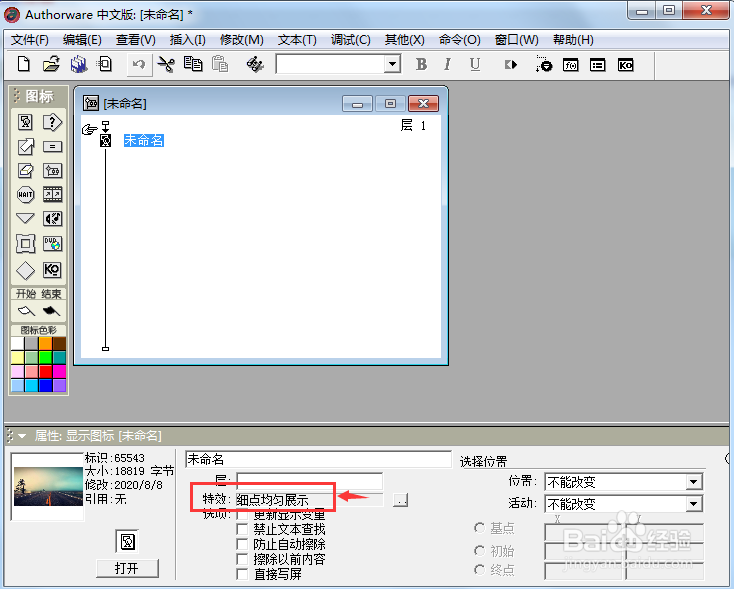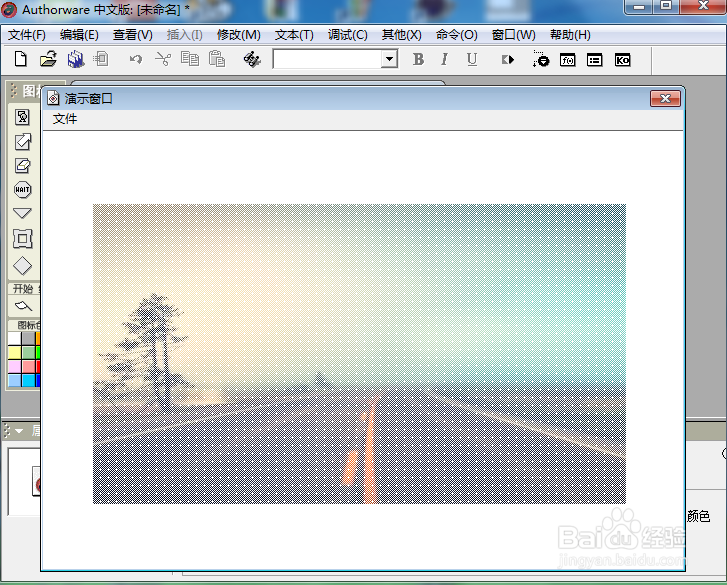1、打开Authorware 7.0,进入其主界面;
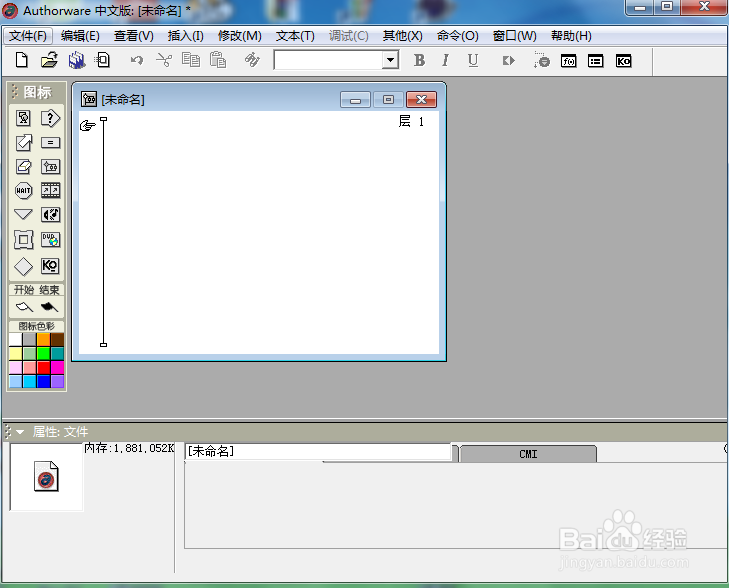
2、选中显示图标,将它拉到流程线上;
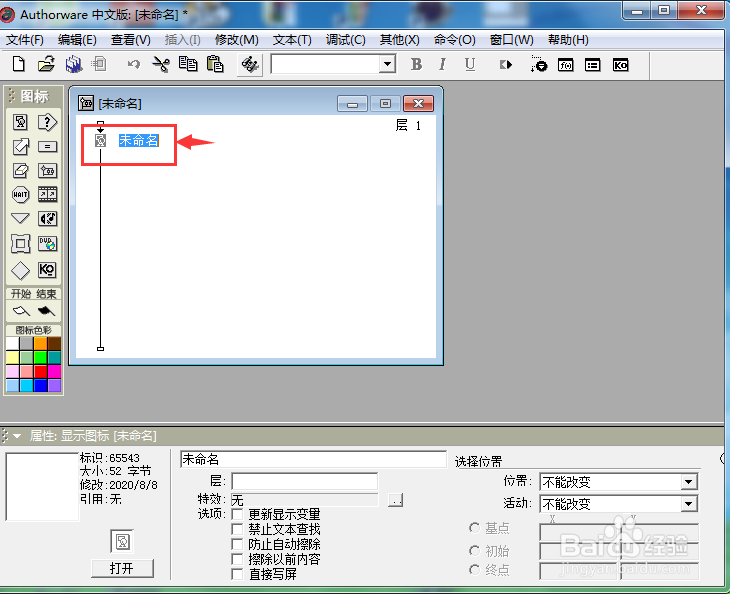
3、双击显示图标,打开演示窗口;
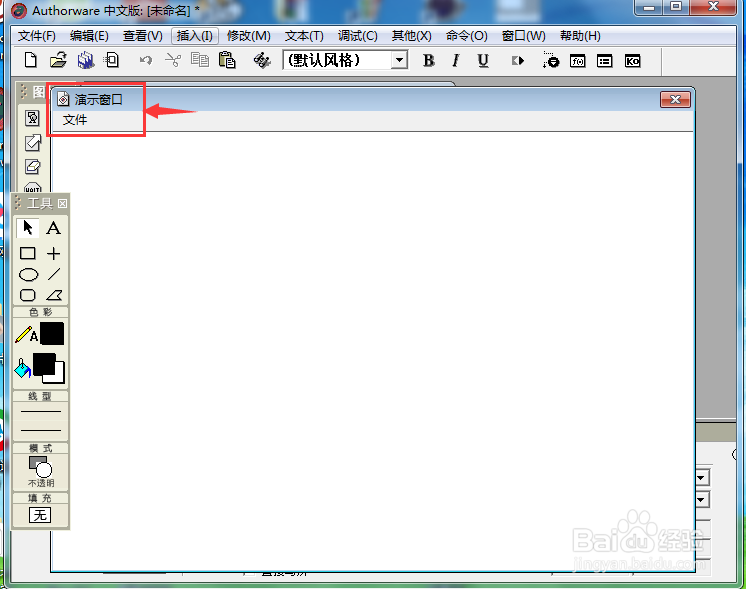
4、点击导入按钮;
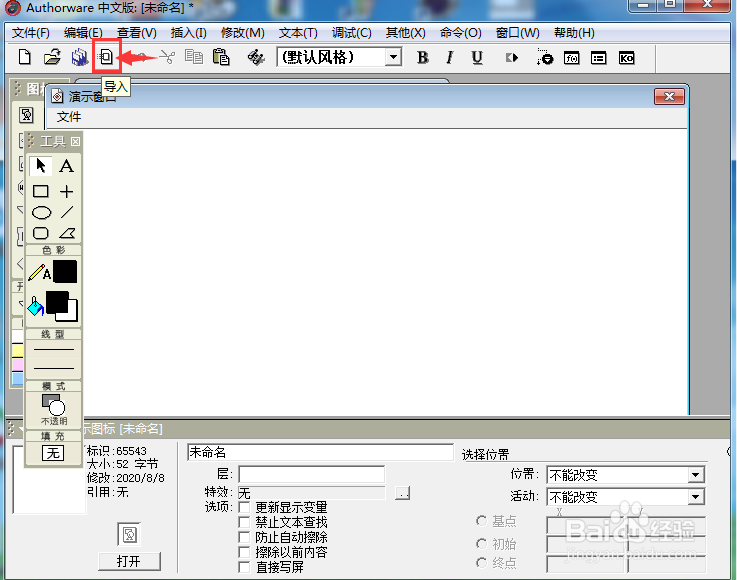
5、选中要导入的图片,按导入;
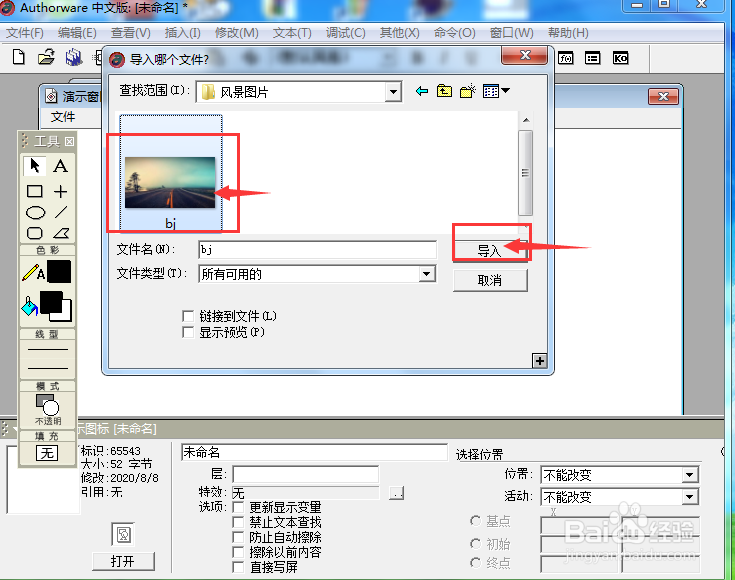
6、将图片添加到AW中;
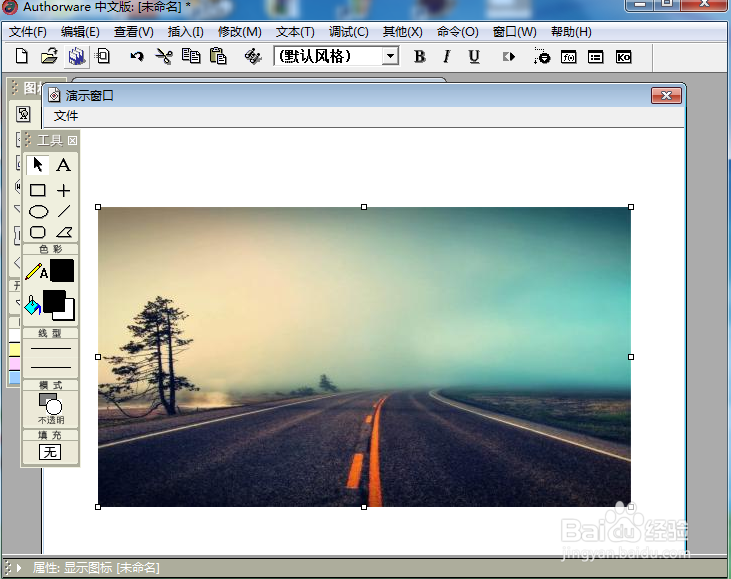
7、按ctrl+T,打开特效方式,选择需要的细点均匀展示特效,按确定;

8、我们就在AW中给图片添加上了细点均匀展示特效。
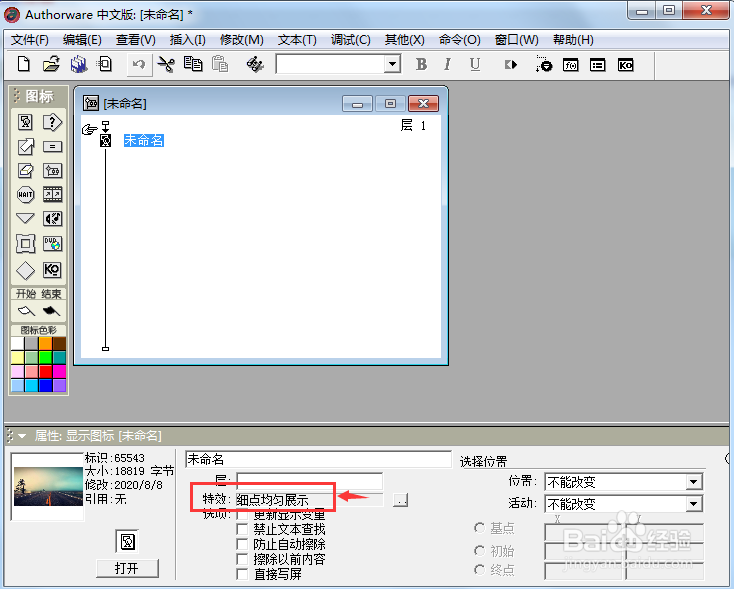
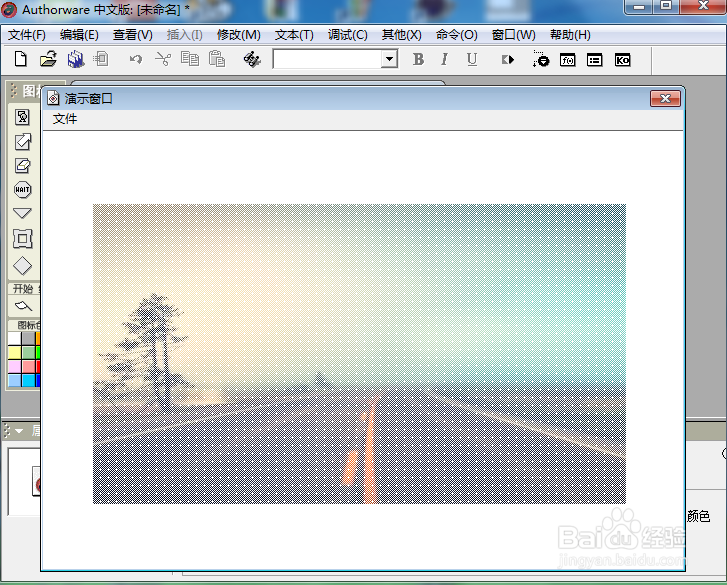
时间:2024-10-28 05:38:45
1、打开Authorware 7.0,进入其主界面;
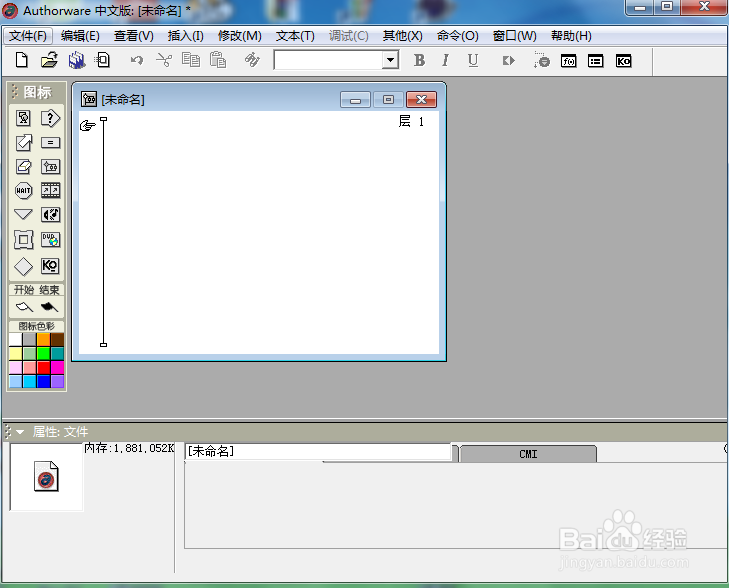
2、选中显示图标,将它拉到流程线上;
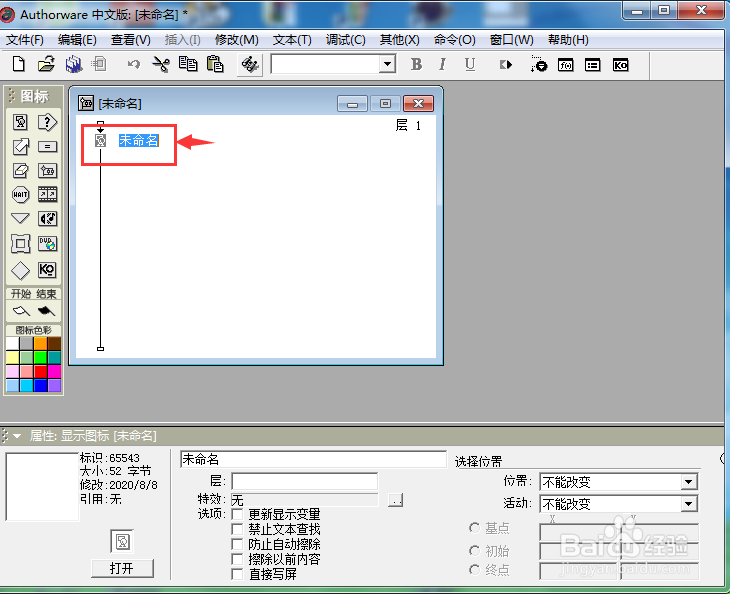
3、双击显示图标,打开演示窗口;
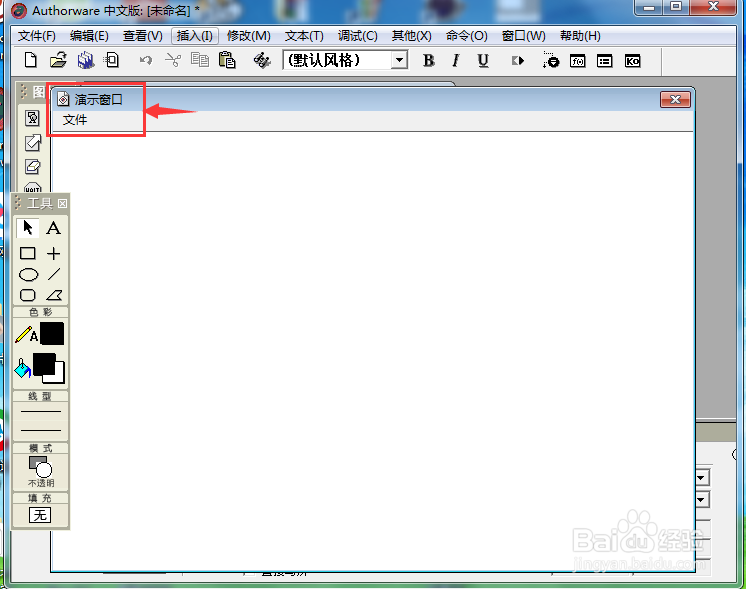
4、点击导入按钮;
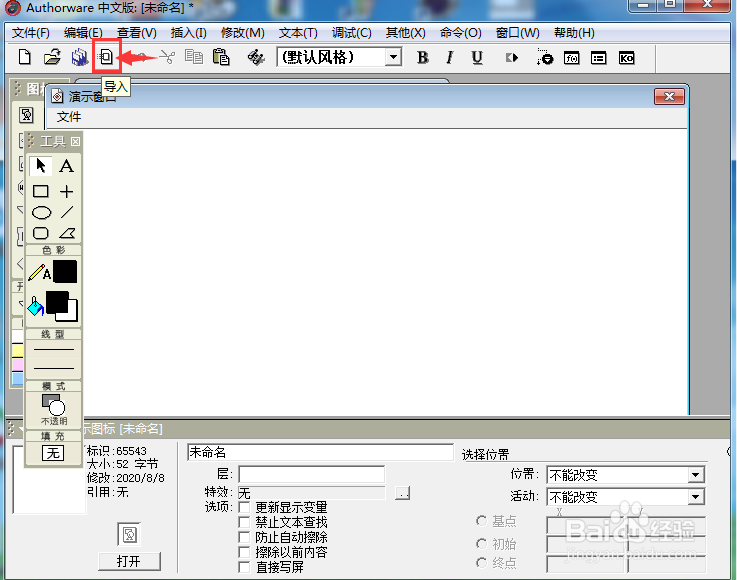
5、选中要导入的图片,按导入;
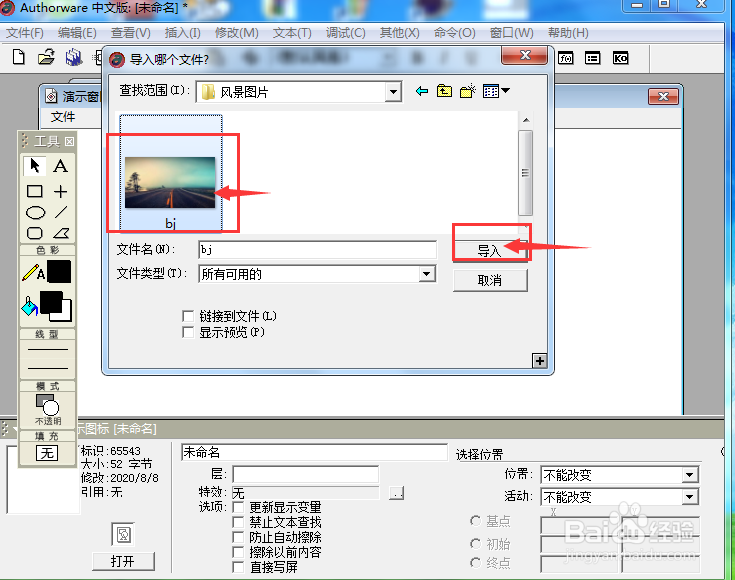
6、将图片添加到AW中;
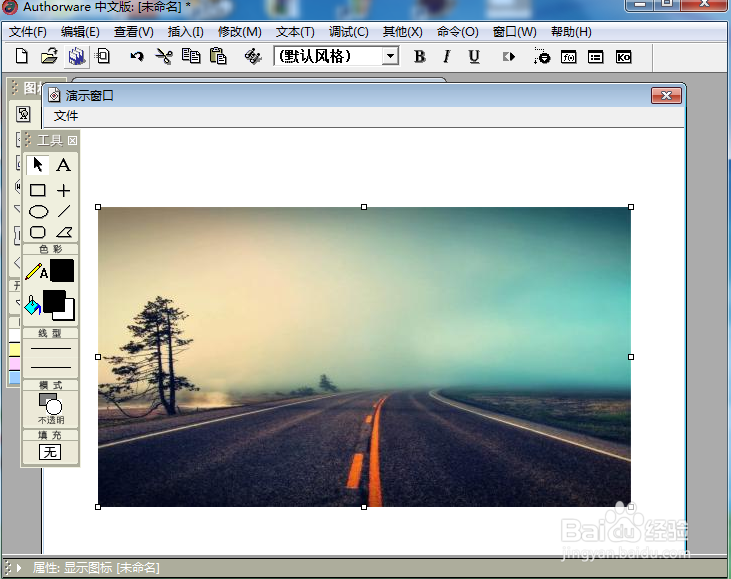
7、按ctrl+T,打开特效方式,选择需要的细点均匀展示特效,按确定;

8、我们就在AW中给图片添加上了细点均匀展示特效。